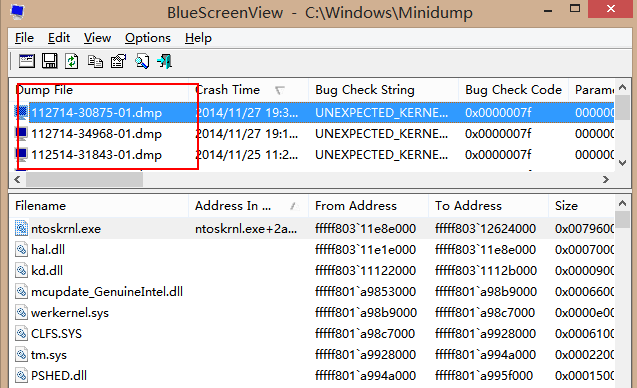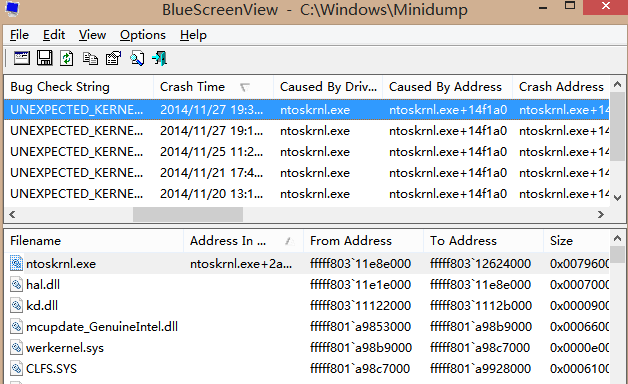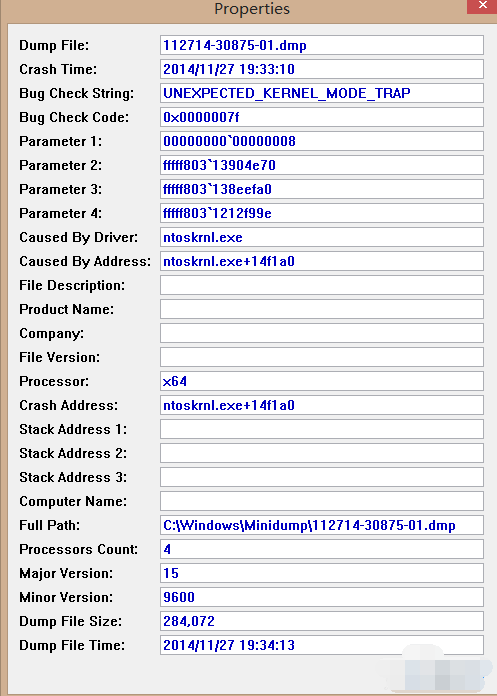Win10专业版蓝屏日志DMP文件怎么打开?
Win10专业版电脑发生蓝屏时,就会自动生成.DMP文件,记录蓝屏生成代码和导致蓝屏出现的进程,可方便让我们查看整个蓝屏的过程和原因解决蓝屏问题,那么Win10专业版蓝屏日志DMP文件怎么打开?不知道如何打开DMP文件就不知道什么原因蓝屏,系统之家小编分享了这篇Win10专业版蓝屏日志DMP文件打开的方法,希望你喜欢。
方法如下
1、搜索下载【BlueScreenView.exe】,然后右击【BlueScreenView.exe】程序,选择【以管理员身份运行】。
2、如果你的电脑出现过蓝屏,则这里应该会自动列出蓝屏记录DMP文件。
3、点击最上面的记录文件,通过后面的参数大概了解到问题原因。
4、然后双击其中一个蓝屏dmp文件,就会弹出详细显示此次蓝屏的参数,然后对蓝屏故障参数百度搜索相关的解决蓝屏方案。
相关文章
- Win10桌面不断刷新闪屏无法操作怎么办?
- Win10休眠久了自动关闭程序怎么解决?
- win10蓝屏错误dpc watchdog怎么办?win10蓝屏提示dpc watchdog解决方法
- win10局域网设置在哪里?win10局域网设置位置解析
- win10怎么设置默认输入法为英文输入?
- win10如何重置tcp/ip协议?windows10重置tcp/ip协议栈的方法
- Win10文件夹搜索栏用不了怎么办?Win10文件夹搜索栏用不了问题解析
- Win10输入法图标丢失后怎么找回?Win10输入法图标丢失后找回的方法
- 解决游戏提示需要新应用打开此ms-gamingoverlay的问题
- win10应用商店提示错误代码0x80D02017怎么解决?
- win10如何提升扬声器音质?win10扬声器提升音质操作方法
- Win10怎么设置显示其它地区时钟?Win10设置显示其它地区时钟的方法
- Win10怎么清除设备搜索历史记录?
- win10去快捷方式箭头导致任务栏图标打不开怎么办?
- 电脑不能改microsoft账户登录无法设置人脸怎么办?
- win10输入法图标不见了怎么办?win10输入法图标找回方法